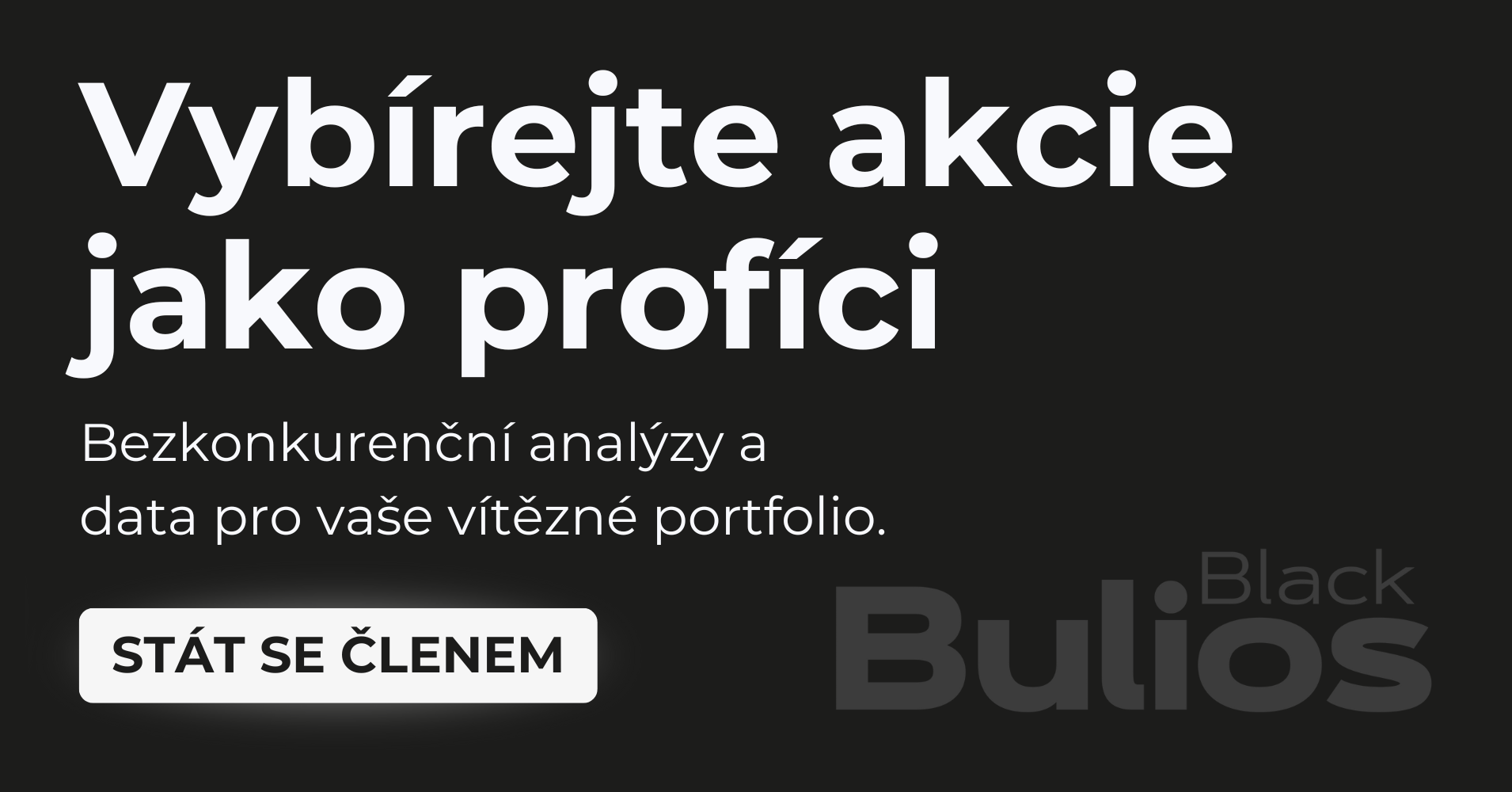Podmínky a parametry pro videokonference Google Meet
Minimálně potřebujeme prohlížeč Google Chrome (podporovány jsou ale i poslední verze prohlížečů Firefox, Safari a Edge, pro Internet Explorer 11 je potřeba dohrát plugin) a připojení k internetu. To platí jak pro vás organizátory, tak i pro ty, co se budou následně připojovat jako aktivní nebo pasivní účastníci. Ideální je mít k dispozici kvalitní mikrofon. Případně i kameru, pokud potřebujeme přenášet obraz. Podporovány jsou mobilní platformy Android (Play Store), iOS (App Store) a ekosystém Google Chromebook.
Technické parametry:
Ideální šířka pásma je následující:
- Pro HD video schůzky jeden na jednoho je doporučeno:
- odchozí spojení 3,2 mbps / příchozí spojení 2,6 mbps
- Pro skupinové videohovory je doporučeno:
- odchozí spojení 3,2 mbps / příchozí spojení 3,2 mbps
- Maximální počet aktivních účastníků je pro edice G Suite Basic a G Suite pro školy stanoven na 100
- Maximální počet aktivních účastníků je pro edice G Suite Business stanoven na 150
- Maximální počet aktivních účastníků je pro edice G Suite Enterprise an Enterprise pro školy stanoven na 250
Jak naplánovat schůzku? Jednoduše
Máme několik možností. Popíšu dvě z nich. Pro obě platí, že jako iniciátor schůzky potřebujete mít G Suite účet.
- První variantou je naplánovat schůzku v kalendáři (doporučuji zvolit vhodný název schůzky, naplánovat datum, čas a případně přidat popis) a pozvat na ní účastníka nebo účastníky. V Google G Suite se následně automaticky vytvoří odkaz na videokonferenci Google Meet.
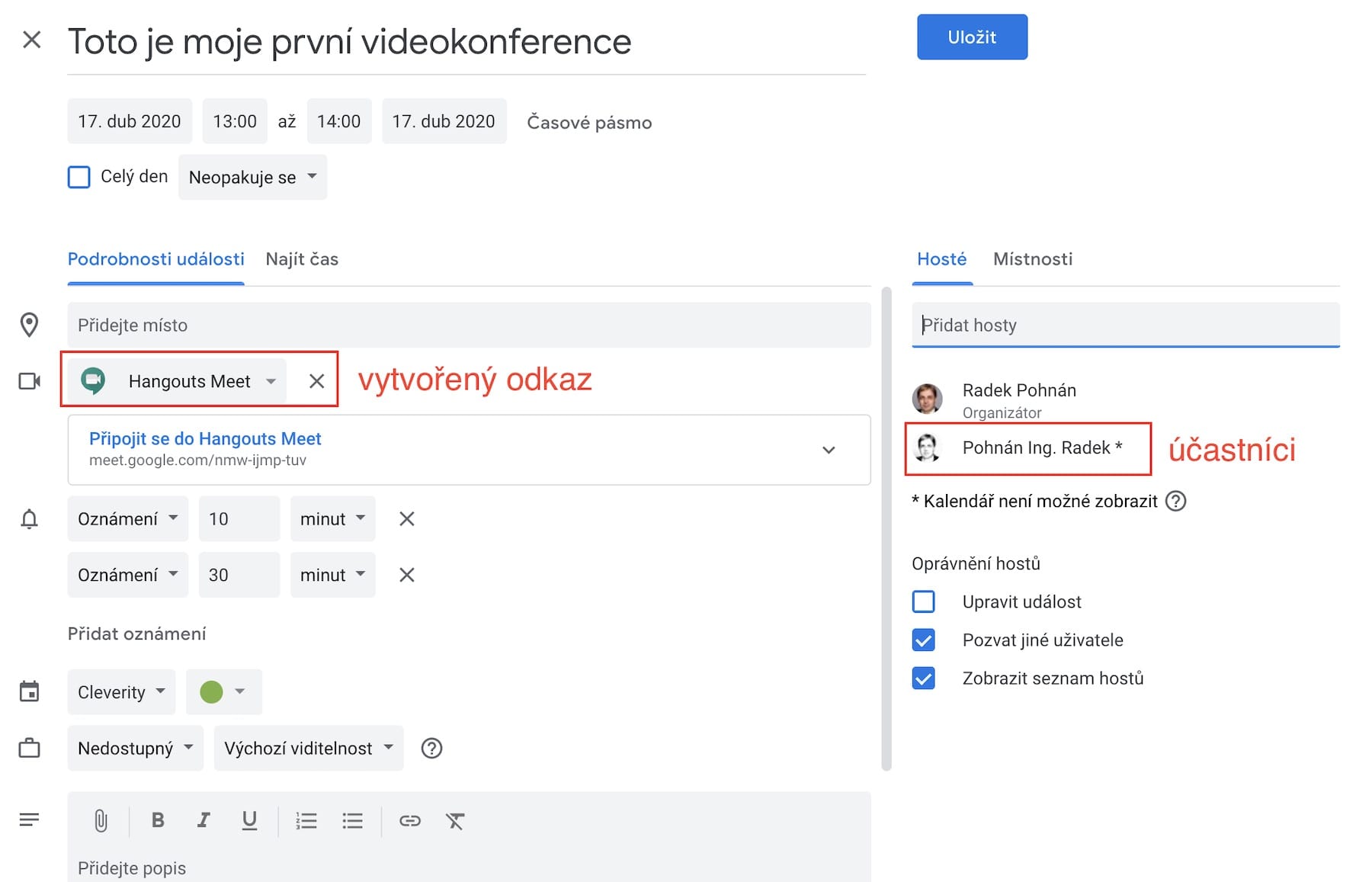
Pokud událost potvrdíte, všem pozvaným účastníkům dorazí e-mail se zprávou o pořádaní konference, ale také odkaz. Ten se použije na připojení ke schůzce.
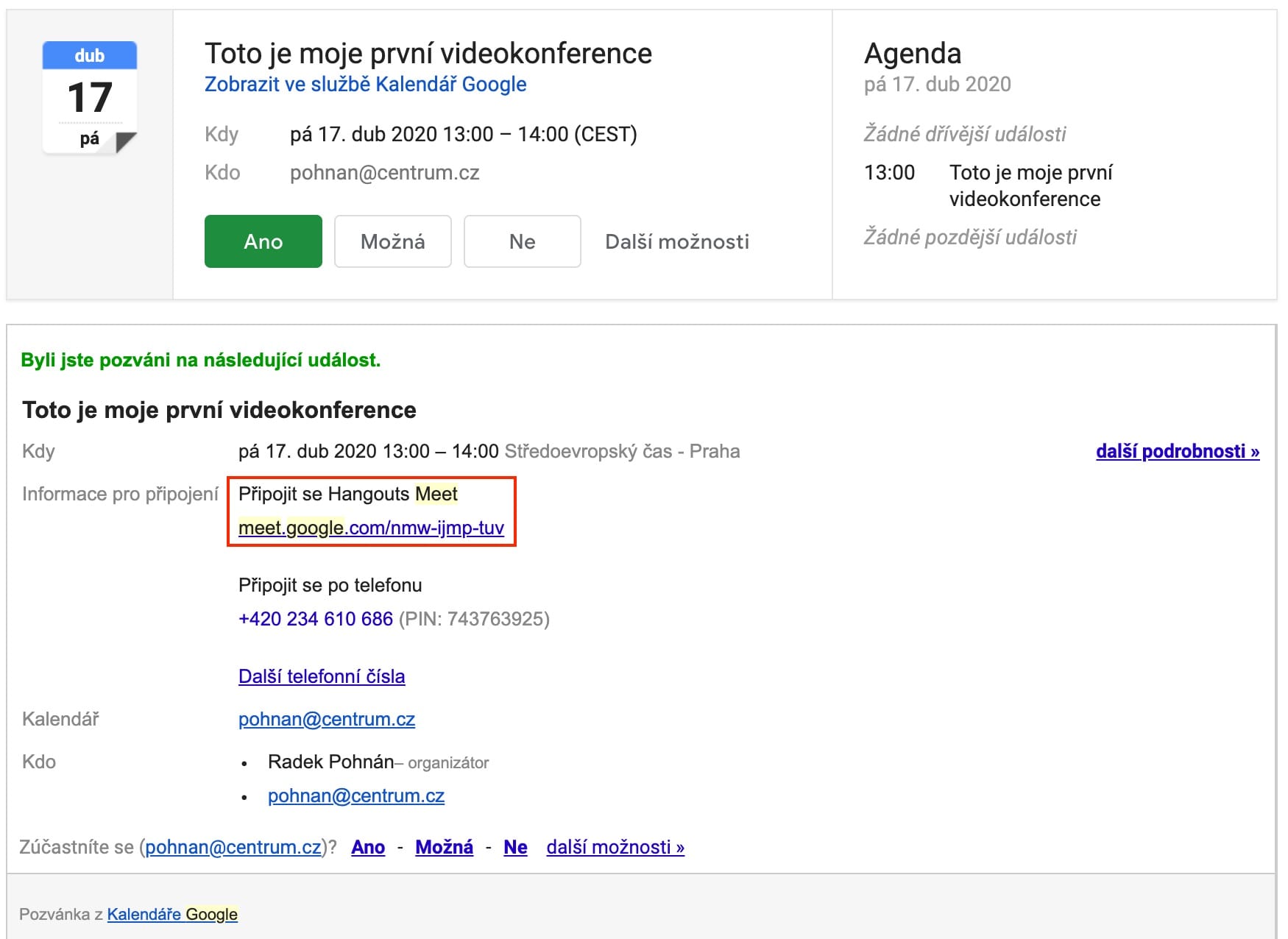
- Druhou možnost využijete, pokud zrovna teď hned potřebujete vytvořit schůzku. Stačí otevřít webovou stránku služby Google Meet a pomocí volby + Zahájit schůzku nebo se připojit ji okamžitě vytvoříte.
Jakmile vyplníte název schůzky (nebo ponecháte název schůzky prázdný – vygeneruje se automaticky), budete přesměrováni na stránku, kde se můžete ke schůzce přihlásit. Všimněte si, že se vám vygeneroval odkaz na schůzku (ten můžete s kýmkoli sdílet). Stejně tak se vytvořil PIN kód a telefonní číslo, které Vám nebo komukoliv jinému dovolí se do schůzky připojit.
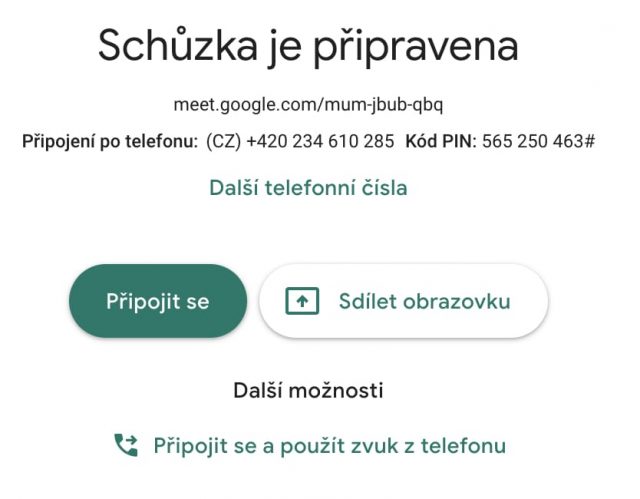
Tyto údaje si jednoduše můžete zkopírovat v dalším kroku, pokud se na schůzku připojíte pomocí tlačítka – Připojit se.
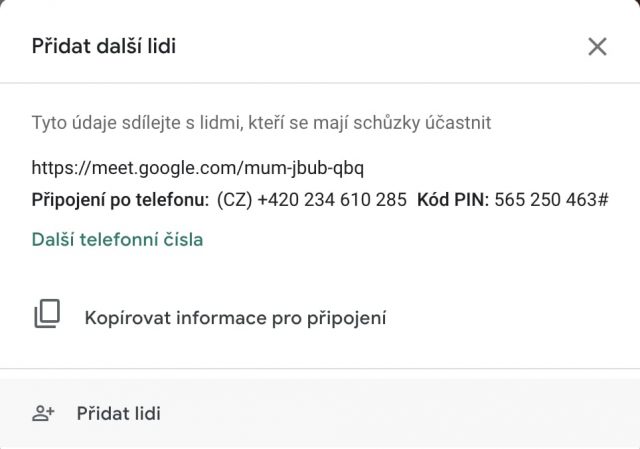
Den D nastal, jak se připojit?
Je jedno, jestli použijete odkaz obdržený v e-mailu, nebo odkaz v kalendáři u dané schůzky. Stejně tak se můžete připojit přes kód schůzky přímo ve službě Google Meet pomocí volby + Zahájit schůzku nebo se připojit.
Po připojení se Vám zobrazí následující okno. Pokud jste ještě online schůzky nikdy neplánovali, nebo jste vymazali nastavení prohlížeče, budete muset jednorázově povolit použití mikrofonu a kamery.
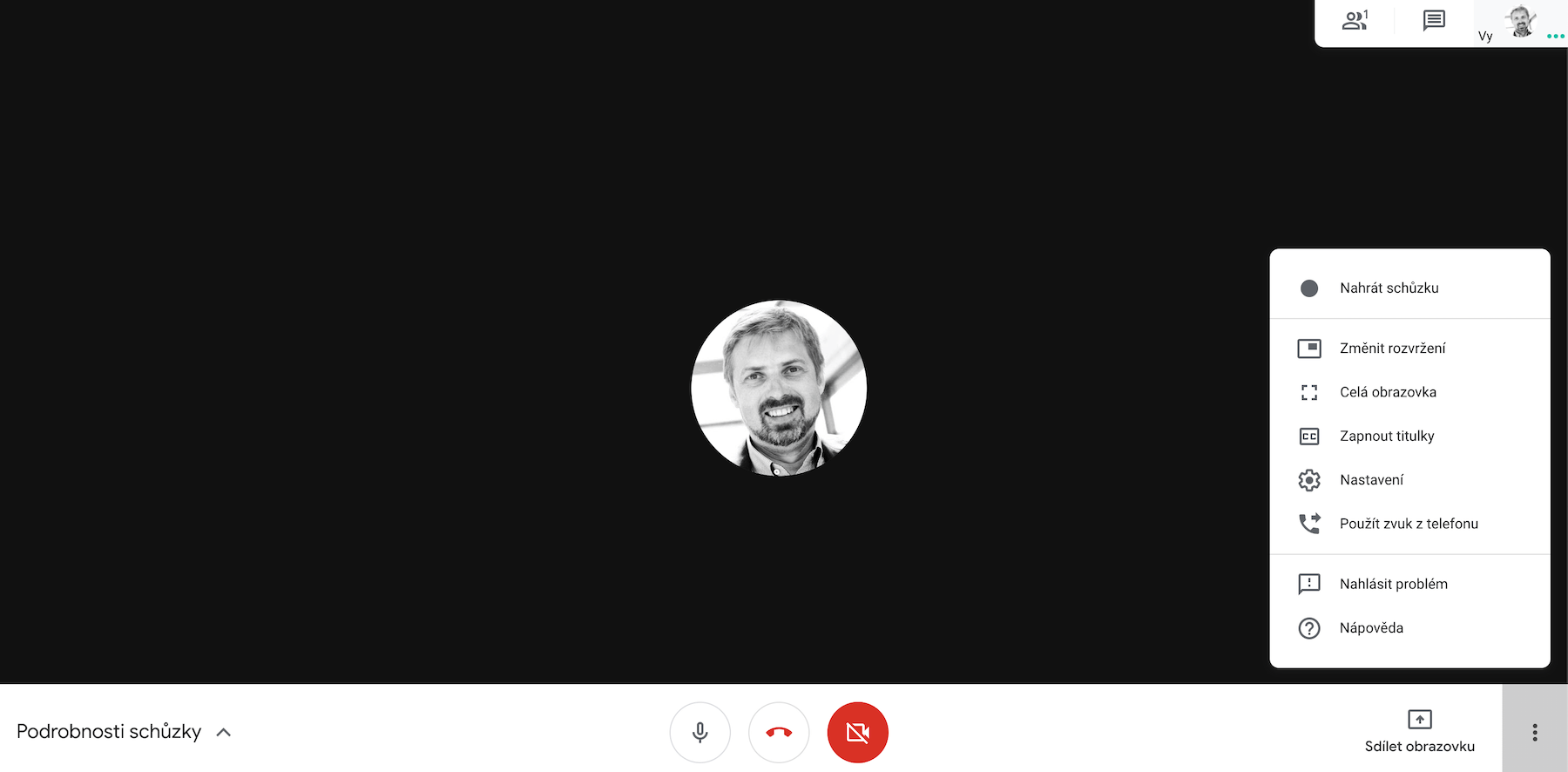
Spodní lišta, popis možností
- Ikona mikrofonu – vypnete nebo zapnete mikrofon.
- Ikona sluchátka – no tak na to bacha:) Kliknutím na sluchátko se od schůzky odpojíte. Pokud se to stalo omylem, nezoufejte, znovu se můžete připojit.
- Ikona kamery – vypínáte nebo zapínáte kameru.
- Podrobnosti schůzky – získáte možnost zkopírovat odkaz a připojení ke schůzce po telefonu pro další účastníky schůzky.
- Ikona Sdílet obrazovku vám umožní sdílet svojí plochu, nebo vybrané okno. Jedná se o ideální možnost, pokud provádíte školení, nebo partnerovi chcete ukázat na čem aktuálně pracujete atd.
- Ikona Tři tečky – použijete pro podrobnější nastavení a ladění. Můžete si zvolit parametry (například jiný mikrofon nebo kameru v případě více zařízení), šířku pásma (pokud je kvalita vašeho připojení slabá) nebo zvolit jiné rozložení okna schůzky. Všimli jste si možnosti nahrávání schůzky? Tuto možnost Google dočasně povolil do 1. července 2020 pro všechny edice G Suite.
Horní lišta
- Ikona osob – vidíte aktuální počet přihlášených účastníků. Pokud na ikonu kliknete, dostanete se do jmenného seznamu a jako iniciátor schůzky budete moci například vypínat mikrofony účastníkům atd.
- Ikona Chat – ideální možnost, pokud je potřeba položit dotaz.
Jaké výhody poskytují online schůzky Google Meet?
- Nemusíte nic instalovat, stačí vám prohlížeč Google Chrome
- Jednoduché plánování schůzek, integrace s kalendářem
- Připojení může realizovat kdokoliv bez ohledu na to, jestli má Google účet
- Možnost zavolání do konference z klasického tlačítkového telefonu pomocí českého telefonního čísla
- Mobilní verze klienta Google Meet
- Samostatná webová stránka služby Google Meet
- Videokonference jsou součástí balíčku aplikací G Suite
- Možnost používat HW zařízení
Vzhledem k současné situaci, Google do 1. července uvolnil verzi Google Meet Premium pro všechny G Suite účty. Získáte dočasně možnost nahrávání schůzek, live streaming a větší limit počtu aktivně připojených uživatelů. V případě zájmu Vám mohu s vyzkoušením Google Meet služby pomoci. Někdy neviděnou v online světě.
#podnikani #komunikace #homeoffice #google #pracenadalku #pracezdomu #meeting #schuzky